מקליט AirPlay - שמור שירים מ- Apple Music ב- Mac להפעלה לא מקוונת
בין אם אתה מאזין למוזיקה, פודקאסטים או אודיו אחר מ- Apple Music ב- Mac שלך, אתה יכול להשתמש ב- AirPlay כדי להזרים אודיו לרמקולים מרובים או לטלוויזיות חכמות בכל הבית שלך בבת אחת. אבל מה אם אתה רוצה ליצור עותק של המוסיקה מ- Apple Music מבלי לרכוש או להשתמש בנתונים הסלולריים שלך? במקרה כזה, עליך למצוא מקליט AirPlay כדי להקליט את האודיו שמנגן ה- Mac שלך כדי שתוכל להאזין לו תוך כדי תנועה. עכשיו, בואו נפנה לאופן השימוש מקליט AirPlay כדי להקליט סטרימינג של AirPlay בזמן אמת ולשמור שירים שמתנגנים ב- Apple Music ב- Mac שלך.
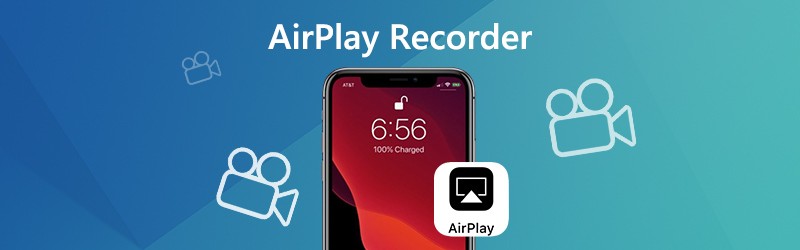
חלק 1. כיצד לתפוס זרמי שמע מ Apple Music באמצעות מקליט AirPlay
בעזרת מקליט ה- AirPlay תוכלו ללכוד את המסלול בזרם Apple Music. כאן נרצה להציג מקליט AirPlay קל לשימוש - מקליט מסך Vidmore כדי לעזור לך לצלם כל מוזיקה זורמת של AirPlay באיכות גבוהה. רק AirPlay את השיר מ- Apple Music, מקליט המסך Vidmore יאפשר לך לתפוס את הרצועה ללא מאמץ.
![]() מקליט ה- AirPlay הטוב ביותר - מקליט מסך Vidmore
מקליט ה- AirPlay הטוב ביותר - מקליט מסך Vidmore
- צלם כל אודיו סטרימינג של AirPlay באיכות גבוהה.
- הקלט שיחות אודיו ועידות שנעשו באמצעות Skype, Yahoo Messenger וכו '.
- תומך בהקלטת הקול שלך מהמיקרופון.
- שמור את האודיו בפורמטים פופולריים, כגון MP3, M4A, WMA, AAC וכו '.

שלב 1. הפעל את התוכנית
הפעל את מקליט המסך Vidmore ב- Mac שלך. בממשק הראשי בחר את מקליט אודיו מצב להמשיך.

שלב 2. התאמה אישית של הגדרות הפלט
לפני שתקליט את מוסיקת הזרמת AirPlay המושמעת על ידי ה- Mac שלך, אתה יכול להגדיר את פורמט השמע, איכות השמע והמיקום של קבצי הפלט. פשוט לחץ על ה- תַפרִיט סמל ובחר את העדפות ולאחר מכן נווט אל תְפוּקָה כדי להתאים אישית את הגדרות הפלט.

שלב 3. התחל להקליט
לאחר כניסה לממשק מקליט האודיו, עליך להפעיל אותו סאונד מערכת, מִיקרוֹפוֹן, או שניהם על פי הצרכים שלך.

לאחר שתשמיע את האודיו מ- Apple Music ב- Mac שלך, תוכל ללחוץ על ה- REC כדי להתחיל לצלם את האודיו הזורם ב- Mac שלך.

שלב 4. בסיום המוסיקה לחץ על תפסיק כפתור לתצוגה מקדימה של השמע שנתפס ולחץ על להציל כפתור לייצוא ל- Mac שלך.

חלק 2. שאלות נפוצות של מקליט AirPlay
1. כיצד פועלת airplay ואילו מכשירים יכולים להשתמש בה?
AirPlay הוא שירות שמכשירי Apple יכולים להשתמש בו כדי להזרים או לשתף את התוכן ממכשירי Apple שלך ל- Apple TV או לטלוויזיה החכמה תואמת AirPlay 2. אתה יכול להשתמש בו כדי להזרים וידאו ומוסיקה, לשתף תמונות או לשקף את מה שמופיע על מסך המכשיר שלך.
2. האם אוכל להשתמש ב- airplay ב- Windows?
כן, באפשרותך להזרים תוכן באמצעות AirPlay באמצעות iTunes במחשב Windows שלך.
3. כיצד להשמיע אודיו מ- Apple Music ב- Mac?
ראשית, וודא שאתה משתמש בגירסה האחרונה של Apple Music ב- Mac שלך. כמו כן, עליך לבדוק אם המכשירים שלך מחוברים לאותה רשת Wi-Fi או רשת Ethernet. לאחר מכן, פתח את Apple Music ב- Mac שלך. משמאל למחוון עוצמת הקול ב- Apple Music, לחץ על סמל Airplay. לאחר מכן, עליך לבחור רמקול או טלוויזיה שאליהם ברצונך להשמיע את השמע הנוכחי על ידי סימון התיבה המסומנת כנגדה.
4. כיצד להשתמש ב- AirPlay כדי להזרים שמע מאפל TV?
כאשר אתה משמיע את האודיו שברצונך להזרים מה- Apple TV שלך, עליך ללחוץ לחיצה ארוכה על Apple TV App / Home כדי להעלות את מרכז הבקרה. לאחר מכן, בחר Airplay ובחר את הרמקול או הטלוויזיה שאליהם ברצונך להזרים את האודיו הנוכחי.
5. אין קול עם AirPlay, איך לתקן?
אתה יכול לבדוק אם עוצמת הקול אינה מושתקת גם ב- iPhone, iPad, Mac ו- Apple TV שלך. ב- iPhone, iPad שלך, בדוק את מתג הצלצול / שקט וודא שהוא אינו מוגדר לשקט. לאחר מכן, הפעל מחדש את מכשירי iOS, Mac ו- Apple TV.
האם יש לך שאלות נוספות בנוגע לשימוש במקליט AirPlay כדי ללכוד ולשתף את המוזיקה הזורמת של AirPlay ב- Mac? אתם מוזמנים ליצור איתנו קשר!


